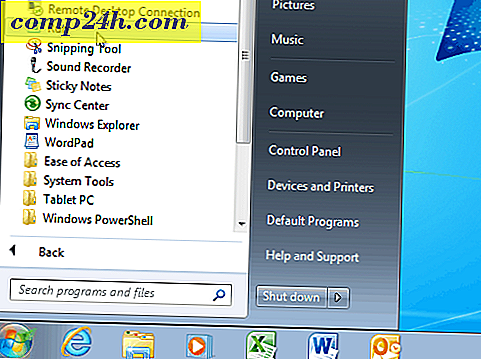Uppgradera Installera OS X Lion till Mountain Lion
Om du äger en Mac, är chansen att du redan vet att den nya versionen av OS X - Mountain Lion, är nu tillgänglig i Mac App Store. Så här gör du en uppgraderingsinstallation från Lion till Mountain Lion.
Kan min Mac springa Mountain Lion?
Om du Mac kör redan Lion är chansen att det kommer att springa Mountain Lion också. Men om du inte är säker, här är en lista över modeller från apple.com som stöder Mountain Lion.
- iMac (mitten av 2007 eller senare)
- MacBook (slutet av 2008 Aluminium, eller början av 2009 eller senare)
- MacBook Pro (Mid / Sen 2007 eller senare)
- MacBook Air (sen 2008 eller senare)
- Mac mini (början 2009 eller senare)
- Mac Pro (tidig 2008 eller senare)
- Xserve (början av 2009)
Allmänna krav
OS X 10.6.8 eller senare, 2 GB RAM eller högre, 8 GB hårddiskutrymme eller mer, Apple ID och Internetanslutning. Du kan hitta mer information genom att kolla OS X Mountain Lion Tech Specs.
Få din Mac redo för uppgradering
Först, se till att du är Mac är uppdaterad och kör OS X 10.7.4 Lion. Klicka på Apple-ikonen och Om den här datorn. Du får en skärm som innehåller grundläggande information om ditt system. 
Klicka på Mer info för att få detaljerad information om din Mac. Här kan du se att jag har en Mac Mini Mid 2010 med en Intel Core 2 Duo-processor, 8 GB RAM och OS X Lion 10.7.4 (11E23). Medan du är på den här skärmen, fortsätt och klicka på Sök efter uppdateringar.

Installera sedan uppdateringar för Mac-programvaran som är tillgängliga.

När du har OS är allt uppdaterat öppnar du Mac App Store och söker efter uppdateringar för de appar som du har installerat. Den enda appen som har en uppdatering på mitt system är iPhoto.

Den här uppdateringen tar flera minuter att uppdatera eftersom den överstiger 1 GB.

När allt är uppdaterat, säkerhetskopiera dina viktiga data om du inte redan har en stabil backupstrategi.

Installera OS X Mountain Lion
När ditt operativsystem och program är uppdaterade startar du Mac App Store och laddar ner OS X Mountain Lion (19, 99 USD för uppgradering).

En Mountain Lion-ikon kommer att visas på Launchpad när den laddas ner. Den tid det tar varierar. Gruvan tog ett par timmar eftersom jag uppgraderade samma dag som den blev tillgänglig. Jag rekommenderar också att du ansluter en Ethernet-kabel mot uppgradering via WiFi.

Installation är rakt framåt. Samtycka till EULA och ditt system startas om automatiskt och slutför installationen.


Efter omstart ser du en Install OS X-skärm med en framdriftsfält längst ner. På min Mac Mini tog installationen ungefär en timme.
Efter Mountain Lion installerades, hittade jag ett meddelande som låter mig veta att jag hade lite inkompatibel programvara installerad.

Den inkompatibla mjukvaran visades också från ikoner på Dock. Till exempel, här kör jag Parallels Desktop 6.0 och kan inte köra den på Mountain Lion.

Programvaran flyttas till en mapp som heter Incompatible Software på din enhet.

Jag hade några program som inte var kompatibla med den nya versionen av OS X inklusive Avast, Parallels och VirtualBox. Tänk på detta innan du uppgraderar din Mac till Mountain Lion. Kontrollera att alla "missionskritiska" program du använder är kompatibla med det.
Ofta behöver programvaruutvecklare från tredje part ha tid att ta sig till det senaste operativsystemet. Det kan ta några veckor, även månader innan det uppgraderas för att programmen ska springa ... om de alls kommer. Vissa program kommer bara sluta fungera, vissa kan du uppdatera och vissa behöver du uppgradera till den senaste versionen. Om det här är din enda Mac rekommenderar jag att vänta några veckor eller tills den första uppdateringen till Mountain Lion släpps innan du gör en uppgradering.

Det är också värt att notera att Office for Mac 2011 fungerar framgångsrikt, men det finns några viktiga uppdateringar tillgängliga. Om du har Microsoft AutoUpdate aktiverad kommer det att dyka upp så att du kan installera den nya versionen av AutoUpdate.
Du kan även söka efter uppdateringar manuellt. Öppna en app som Word för Mac, klicka på Hjälp och Kontrollera efter uppdateringar.

Därefter kommer det att checka efter uppdateringar igen, och det kommer att hitta Office 2011 14.2.3-uppdateringen.

Om du är säker på att allt kommer att fungera och du har en stabil säkerhetskopia, fortsätt och gör uppgraderingen och njut av ditt nya Mac OS.